iPhoneの写真を全部パソコンに転送したいのですが、データケーブルを使ってもうまくいきません。Wi-Fi経由でiPhoneからパソコンに転送する方法はありますか?
- Redditより
iPhoneからPCへのファイル転送は、ワイヤレスで素早く簡単に行えます。ケーブルや外部ストレージが不要なため、多くの人がこの方法を好んでいます。安定したWi-Fi接続でアプリを使用することも、BluetoothとiCloudを使用することもできます。有線接続を好む場合は、USB経由でファイルを転送することも可能です。iOS 17 iOS搭載した最新のiPhone 26をお使いの場合は、より高速で安全なワイヤレス転送オプションを利用できるため、デバイス間のファイル共有がこれまで以上にスムーズになります。
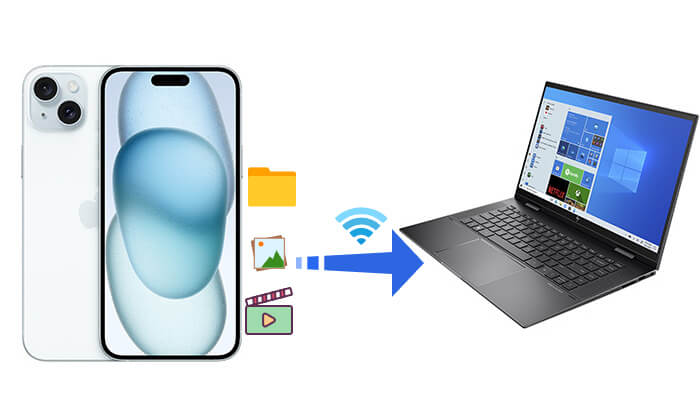
iCloudはAppleが提供するクラウドストレージサービスで、ケーブルを使わずにiPhoneからPCにファイルを簡単に同期できます。ただし、iCloudの無料ストレージ容量は5GBしかありません。( iCloudのストレージ容量では足りない?)
iCloud を使用して iPhone から PC にワイヤレスで写真を転送する方法は次のとおりです。
ステップ 1. iPhone で「設定」を開き、Apple ID をタップして「iCloud」を選択します。
ステップ 2.「写真」や「ドキュメント」など、同期するアプリを有効にします。

ステップ 3. PC でiCloud Web サイトにアクセスし、同じ Apple ID でログインします。
ステップ 4. 必要なファイルを iCloud ページから PC にダウンロードします。
ケーブルを使わずにiPhoneからPCにファイルを転送するには、Googleドライブを使用できます。この方法はクラウドストレージを利用しますが、大きなファイルのアップロードとダウンロードには大量のデータ通信量が発生するため、高速ネットワーク接続の使用をお勧めします。
やり方は次のとおりです:
ステップ 1: App Store から Google ドライブをダウンロードし、Google アカウントでサインインします。
ステップ2:+アイコンをタップして、必要なファイルをアップロードします。アップロードが完了するまでお待ちください。
ステップ 3: PC のブラウザで Google ドライブを開き、同じアカウントでサインインします。
ステップ 4: アップロードされたファイルを見つけて、「ダウンロード」をクリックし、PC に転送します。
ステップ 5: ダウンロードが完了したら、設定は完了です。
電子メールを使用してファイルを転送することも、iPhone からコンピューターにワイヤレスで写真を転送する便利な方法ですが、多くの電子メール サービスでは添付ファイルのサイズ制限が設けられており、大きなファイルの送信が困難になっています。
電子メールを使用してワイヤレスで iPhone から PC に写真を転送する方法は次のとおりです。
ステップ 1. iPhone で「写真」を開き、転送したい写真を選択して、左下にある共有アイコンをタップします。
ステップ 2. 「メール」を選択し、自分のメール アドレスを入力します。
ステップ 3. PC でメールを開き、写真をダウンロードします。

Appleデバイス間でファイルを転送できるAirDropについて聞いたことがあるかもしれません。しかし、 Windowsユーザーの場合、AirDropは使えません。幸いなことに、SnapDropなど、 Windows向けのAirDropの代替手段があります。
SnapDrop 経由で iPhone からWindowsコンピューターにファイルをワイヤレスで転送するにはどうすればよいですか?
ステップ 1. iPhone と PC の両方が同じ Wi-Fi ネットワークに接続されていることを確認します。
ステップ 2. コンピューターと iPhone のブラウザーでsnapdrop.netを開きます。
ステップ 3. 両方のデバイスで Snapdrop が開くと、お互いの Web ブラウザーに表示されます。
ステップ 4. iPhone で PC の名前をタップし、送信するファイルを選択します。

ステップ 5. 転送プロセスが完了するまで待ちます。
Macをお使いの場合は、AirDropを使ってファイルを直接転送できます。AirDropを使ってiPhoneからMacにファイルを転送する方法は次のとおりです。
ステップ1. iPhone画面の下から上にスワイプし、「AirDrop」をタップします。お好みに応じて「連絡先のみ」または「全員」を選択します。

ステップ2. MacでFinderウィンドウを開き、「AirDrop」を選択します。「検出を許可する相手」を「連絡先のみ」または「すべての人」に設定します。

ステップ3. iPhoneから転送したいファイル(写真など)を選択し、「共有」アイコンをタップします。Mac Mac名前が表示されるので、それをタップして写真をMacにAirDropします。

ステップ 4. Macで、iPhone から受信したファイルを保存します。
ヒント: AirDropが待機状態のままになったり、動作しなくなったりしていませんか?この記事を読んで、原因と解決策を見つけてください。
iPhoneからWindows 10/11、 Macにワイヤレスでファイルを転送する方法をご紹介しました。ワイヤレス転送は便利ですが、USB経由のファイル転送も一般的で高速な方法です。Coolmuster Coolmuster iOSは、 iPhoneからPCへ、あるいはPCからiPhoneへワンクリックでファイルを転送できる優れたiPhoneデータ管理ツールです。
Coolmuster iOS Assistantの主な機能:
iOSアシスタントを使用して USB 経由で iPhone から PC にファイルを転送する方法は次のとおりです。
01適切なバージョンのツールをダウンロードしてインストールします。次に、ツールを起動し、USBケーブルを使ってiPhoneをPCに接続します。
02デバイス上でこのコンピュータを信頼するかどうかの確認メッセージが表示されたら、「信頼」をタップします。ソフトウェアがデバイスを検出すると、以下のメインインターフェースが表示されます。

03左側のサイドバーから目的のファイル カテゴリを選択し、上部のメニューの [エクスポート] ボタンをクリックして転送プロセスを開始します。

ビデオチュートリアル:
Q1. iPhoneからPCにAirDropを使用できますか?
いいえ、できません。AirDropは、iPhoneからMacなど、Appleデバイス間でのファイル転送にのみ使用できます。ただし、方法3で紹介したSnapDropなど、 Windows AirDropの代替手段を使用することは可能です。
Q2. Bluetooth経由でiPhoneからPCにファイルを転送するにはどうすればよいですか?
実は、Bluetoothを使ってiPhoneからPCにファイルを転送することはできません。iOS iOS Bluetooth機能を、イヤホンやヘッドホン、キーボード、マウスなどのワイヤレスデバイスとの接続に限定しており、Bluetooth経由のファイル転送はサポートしていません。
Q3. ワイヤレスでファイルを転送する場合の制限事項と考慮事項は何ですか?
iPhoneからPCへファイルをワイヤレスで転送する方法は様々で、それぞれに長所と短所があります。ニーズに合わせて適切な方法を選択することで、作業効率を大幅に向上させることができます。また、 Coolmuster iOS Assistantを使ったUSB転送も便利なので、検討する価値があります。
関連記事:
スマホからPCにワイヤレスでファイルを転送する方法【6つの方法】
iPadからPCにファイルを転送する5つの簡単な方法【ステップバイステップガイド】





